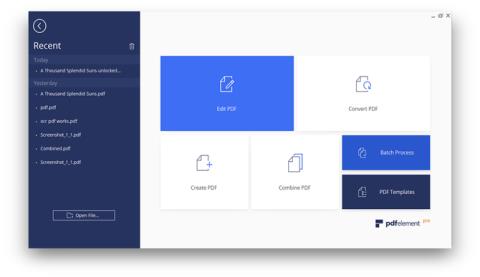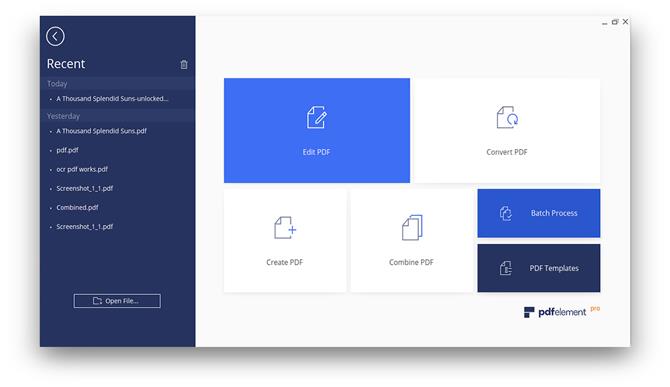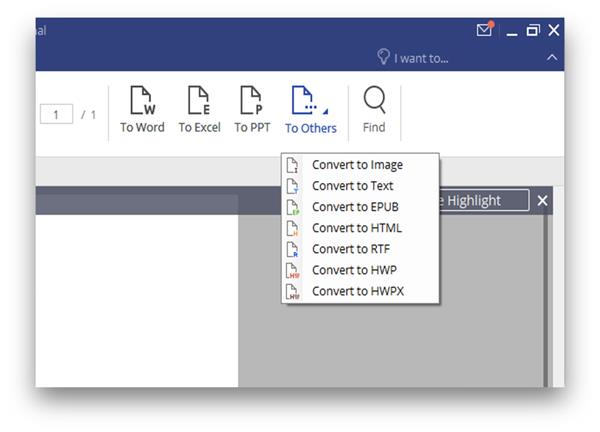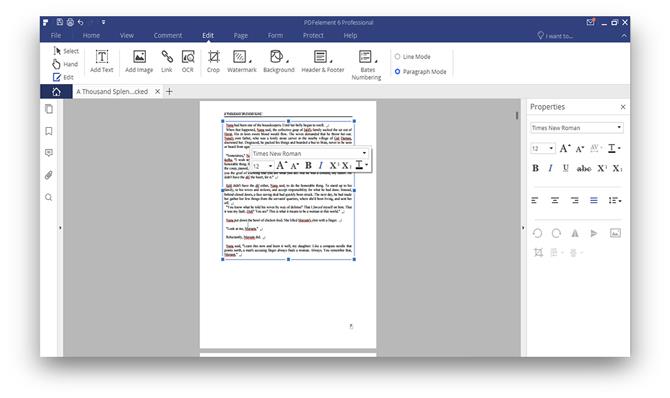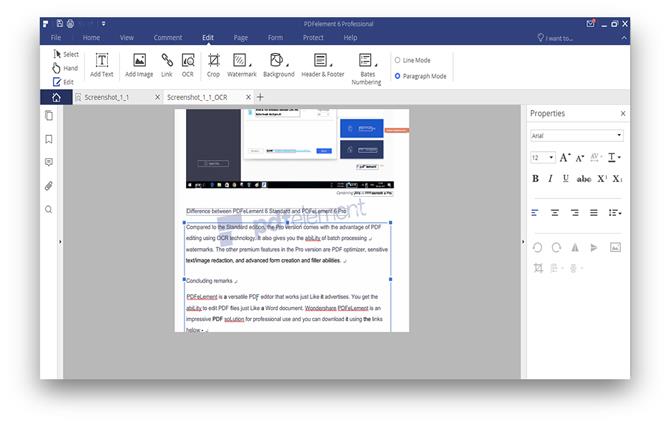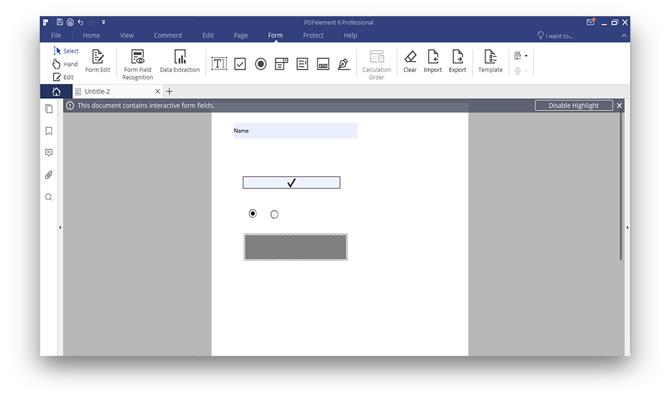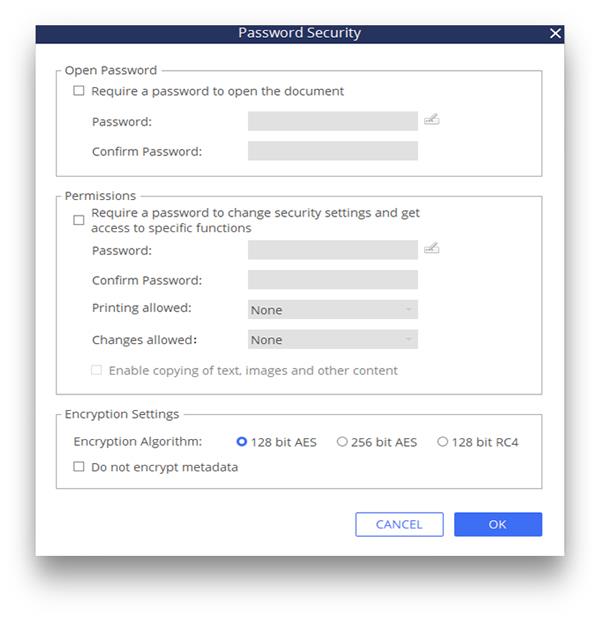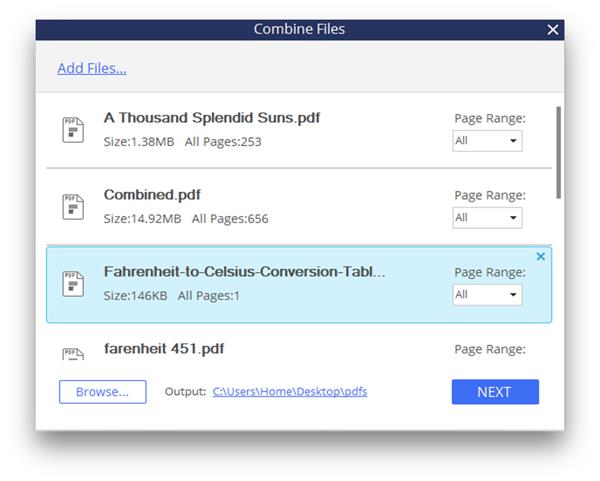هذا المنشور برعاية Wondershare.
يعد تنسيق PDF (أو تنسيق المستند المحمول) أكثر تنسيقات الملفات شيوعًا ، ويرجع ذلك في الغالب إلى ميزتين - سهل التوزيع ويصعب التلاعب به . ولكن ماذا لو كنت تريد تحرير ملف PDF؟ حسنًا ، هناك الكثير من الخيارات المتاحة لكل من المدفوعة والمجانية. نادرًا ما تقدم الأدوات المجانية ما تفعله البرامج المدفوعة ، كما أن معظم التطبيقات المدفوعة باهظة الثمن وتتطلب موارد كثيرة. بالتأكيد ، يمكنك الحصول على اشتراك Adobe إذا كنت ترغب في صرف النقود ولكن لدي حل أفضل.
يقدم PDFelement 6 مجموعة متنوعة من الميزات بما في ذلك خيارات الإنشاء والتعديل والدمج والتحويل باستخدام أدوات شاملة تجعله برنامجًا متميزًا ويتحدى المنافسين الآخرين في الدوري. يمكنك إضافة تعليق توضيحي للملفات وإضافة نصوص ونماذج وكلمة مرور ومرفقات. لقد قمت بتنزيل PDFelement 6 Pro وهو يأتي مع تكامل OCR والذي يبدو مثيرًا للاهتمام ولكن علي التحقق من ذلك أولاً قبل الدعوة إلى ميزاته. دعونا نرى ما يقدمه برنامج PDFelement 6 Pro.
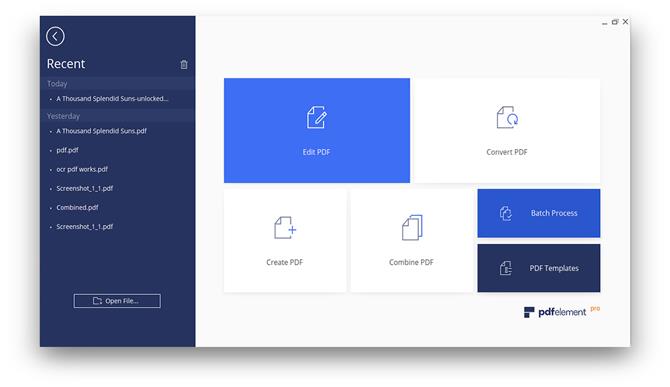
يخلق
إذا كنت ترغب في إنشاء ملفات PDF من البداية ، فإن هذا البرنامج يتيح لك القيام بذلك ويمكنك إضافة أي نوع من الملفات في ملف PDF ويسعده بقبولها وتنسيقها وفقًا لمعاييرها. بمجرد إضافة الملفات ، يقوم البرنامج تلقائيًا بضبطها بالترتيب الذي وضعتها فيه. يمكنك إعادة ترتيبها حسب متطلباتك. يحتوي التطبيق على تخطيط على غرار Microsoft Office ، وإذا كنت قد استخدمت MS Office في أي وقت ، فستشعر أنك في المنزل.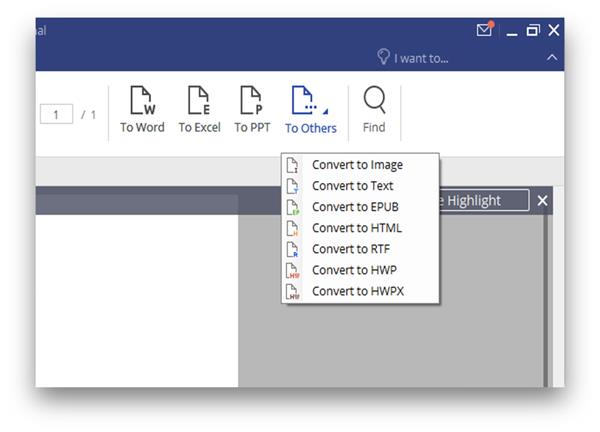
بمجرد إنشاء ملف PDF الخاص بك ، يمكنك حفظه على جهاز الكمبيوتر الخاص بك أو السحابة مباشرة. على الرغم من أنه برنامج PDF ، فإنه يسمح لك أيضًا بتحويل الملفات في العديد من تنسيقات الملفات المختلفة مثل Docx و ppt و XLS و HTML و ePub وتنسيقات الصور (jpg و gif و bmp وغيرها).
تعديل
قد يكون تحرير ملف PDF أمرًا صعبًا للغاية نظرًا لوجود العديد من المعلمات التي يجب مراعاتها مثل التنسيق والمحاذاة والخطوط والنصوص والمرفقات وما إلى ذلك.
يحتوي على خيارات أساسية ومتقدمة منظمة بدقة ويسهل تحديد موقعها.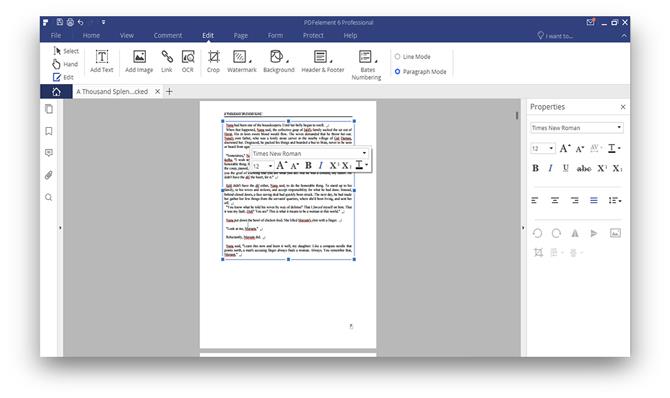
حاشية. ملاحظة
يمكنك بسهولة إضافة تعليق توضيحي إلى ملف pdf باستخدام هذا التطبيق ، فقط قم بتمييز النص في ملف pdf ويعرض بعض الأزرار التي تحوم في الأعلى ، والنقر فوق الزر يضيف علامة توضيحية على ملف PDF. الآن ، بعد حفظ الملف ، ستظهر هذه العلامة في قائمة التعليقات التوضيحية ويمكنك الانتقال إلى جزء معين في ملف pdf بمجرد النقر على التعليق التوضيحي. إلى جانب ذلك ، فإنه يوفر إمكانية الإشارة المرجعية وعرض الصور المصغرة والمرفق.
باستخدام ميزة المرفقات ، يمكنك تحميل الملفات إلى ملف pdf نفسه ، على سبيل المثال ، إذا كان لديك عرض تقديمي ومع ملف pdf ، فأنت ترغب في إظهار مقطع فيديو أيضًا ، يمكنك فتح ملف المرفق مباشرة وتشغيل الملف دون مغادرة قارئ PDF. إنها ميزة مدروسة.
التعرف الضوئي على الحروف
لا يتم تضمين إمكانات OCR في الإصدار القياسي ، لذا إذا كانت وظيفتك تستدعي برنامجًا قادرًا على التعرف الضوئي على الحروف ، فيجب عليك اختيار الإصدار المحترف. يعمل OCR في PDFelement 6 بشكل جيد. لاختبار القدرات ، جربت صفات مختلفة من المستندات الممسوحة ضوئيًا بمحاذاة منحرفة وتباين أقل ولم تواجه مشكلة في التعرف عليها وتحويلها إلى نص.
حتى أنه يلتقط الخطوط ويجعل الصور إلى نص. على الرغم من أنه يتوقف عن العمل لفترة من الوقت ، إلا أنه يُظهر التحذير أولاً من أن الملفات الأكبر حجمًا تتطلب مزيدًا من المعالجة للتحويل. لذلك عند الانتهاء من OCR ، تصبح جميع الأحرف في الصور قابلة للتحرير ويمكنك تعديلها كما تريد. أفضل جزء هو أنك تقوم بتحرير النص في الخلفية حيث يتم تنظيف الصورة تلقائيًا. يجب أن أقول إن مستوى الدقة الذي تم تحقيقه في التعرف الضوئي على الحروف هو أمر غريب.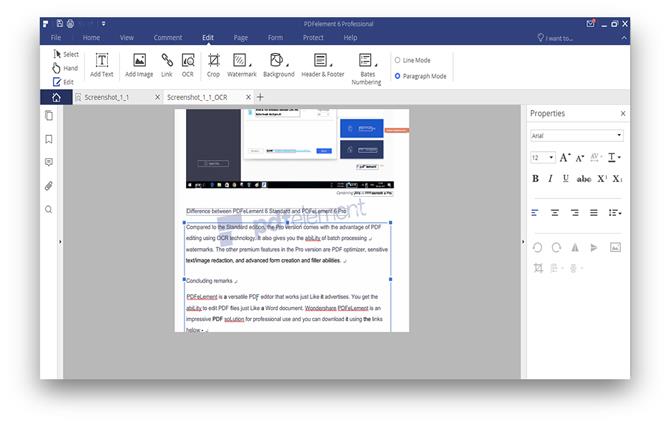
بدلاً من التمرير عبر الصفحات والصفحات لحذف أجزاء من الملف ، يمكنك فقط التبديل إلى عرض الصفحة واستخدام وظائف مثل الاستخراج والتقسيم والإدراج والاستبدال وما إلى ذلك لقص ملف pdf بسهولة.
استمارة
يدعم PDFelement 6 النماذج ويمكنك إنشاء نماذج تفاعلية داخل ملف pdf. تمامًا مثل النموذج العادي المطبوع على الورق ، يمكنك إنشاء نموذج في التطبيق. يمكنك إضافة حقول نصية ، ومربع اختيار ، وزر اختيار ، ومربع تحرير وسرد ، وقوائم ، وما إلى ذلك. إنه يعمل مثل نموذج عبر الإنترنت ويمكنك استخدامه لجمع البيانات من أشخاص آخرين.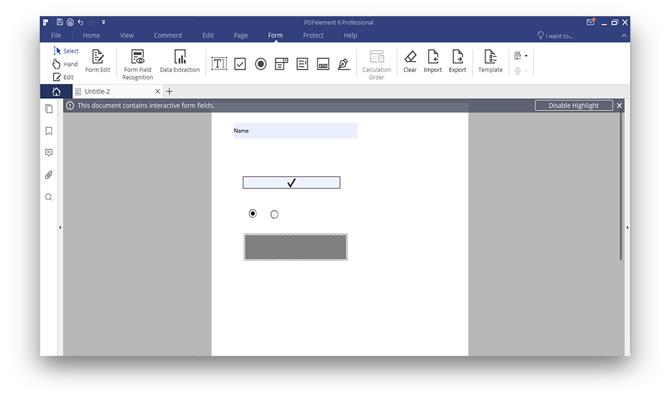
يحمي
بالنظر إلى الشركات الكبيرة التي تطرح بيانات حساسة في ملفات PDF ، فإن التوقيع الرقمي هو طابع أصالة على ملف PDF الخاص بك والذي يمنع إساءة استخدام الملف. تضمن إضافة توقيع رقمي عدم تعديل ملف pdf الخاص بك باستخدام. أيضًا لإضافة طبقة أمان أخرى ، يمكنك إضافة كلمة مرور إلى ملف PDF والتي من شأنها قفل محتويات الملف حتى يتم إدخال كلمة مرور صحيحة.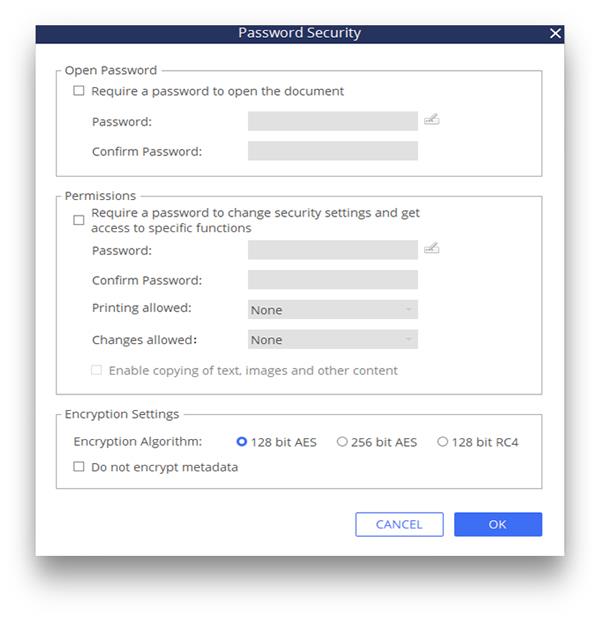
إحدى الميزات المثيرة للاهتمام التي اكتشفتها في البرنامج هي ترقيم بيتس . إنها سلسلة فريدة تميز المستند من وجهة نظر قانونية وتوفر أيضًا تحديد الهوية والحماية والترقيم المتتالي التلقائي. يمكن أن تكون هذه الميزة مفيدة جدًا للأشخاص الذين يستخدمون البرنامج لإنشاء مستندات قانونية حساسة.
يجمع
يتم نشر التقارير السنوية لمنظمة ما كملفات PDF ولديها معلومات وتقارير من أقسام مختلفة. تجميع ملفات PDF فردية من كل قسم ودمجها لعمل ملف PDF واحد. يمكن استخدام هذه الميزة عندما يكون لديك عدة ملفات pdf وترغب في دمجها لسهولة الوصول إليها.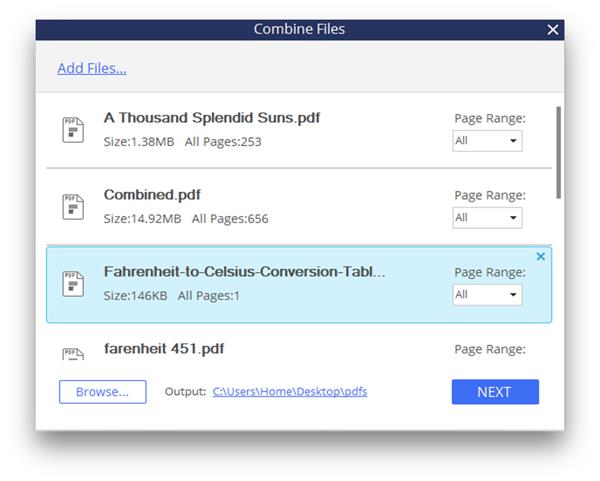
يجعل برنامج PDFelement 6 pro معالجة مجموعة ملفات pdf أمرًا سهلاً. كما تعلم ، يمكن أن يكون PDF أيضًا تفاعليًا ويخزن البيانات داخل الملف ، فإن استخراج البيانات من كل ملف يمكن أن يكون مملاً. تتيح ميزة الدُفعات عمليات مختلفة يمكن إجراؤها على ملفات متعددة. يوفر PDFelement 6 pro استخراج البيانات وتحويل الملفات وإضافة علامة مائية وترقيم بيتس.
قوالب PDF - يحتوي على مجموعة من القوالب المفيدة عندما تحتاج إلى طريقة سريعة لإدخال البيانات في الملف. لنفترض أن عليك التخطيط لحفل زفاف أو طرد عدد قليل من المستأجرين ، يحتوي هذا التطبيق على مكتبة من القوالب التي تجعل العملية برمتها أسهل بكثير.
السعر
يتم تسعير PDFelement 6 Pro بشكل تنافسي ويمكنك الحصول على الاشتراك مقابل 59.95 دولارًا. يمكنك التحقق من الأسعار هنا . كما أنها توفر حزمًا خاصة للأعمال ويمكنك الحصول على خصم 40٪ بالنقر فوق هذا الرابط في الإصدار القياسي حتى 31 أكتوبر.
أفكار PDFelement 6 Pro النهائية
يعد PDFelement 6 برنامجًا رائعًا ، ولم تكن توقعاتي عالية عندما قمت بتنزيله لأول مرة ، لكنه بالتأكيد تفاجأ بميزاته وأدائه. التحرير سهل والأدوات أمامك مباشرة. ميزة OCR مثيرة للإعجاب حقًا وتضع المستوى للمنافسين الآخرين في السوق. التسعير له ما يبرره بالنظر إلى عدد الميزات التي تحصل عليها. بشكل عام ، أوصي باستخدام PDFelement 6 للشركات الصغيرة وأصحاب الأعمال الحرة الذين يستخدمون ملفات PDF بشكل أساسي.